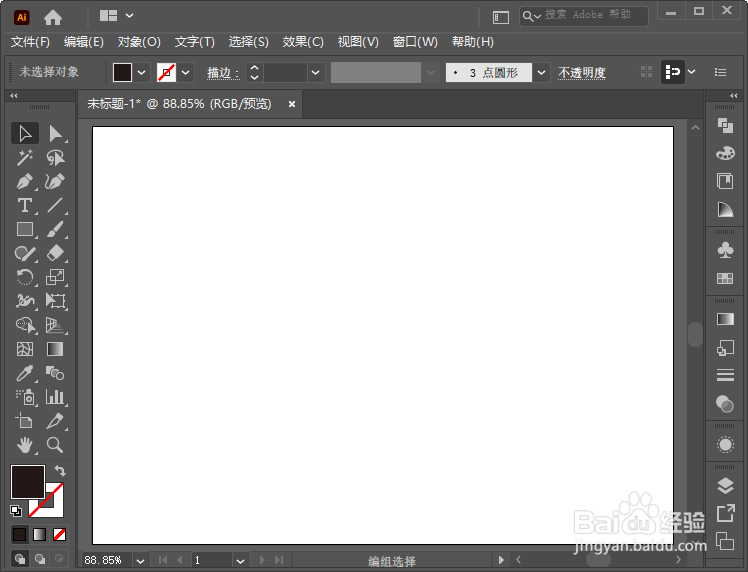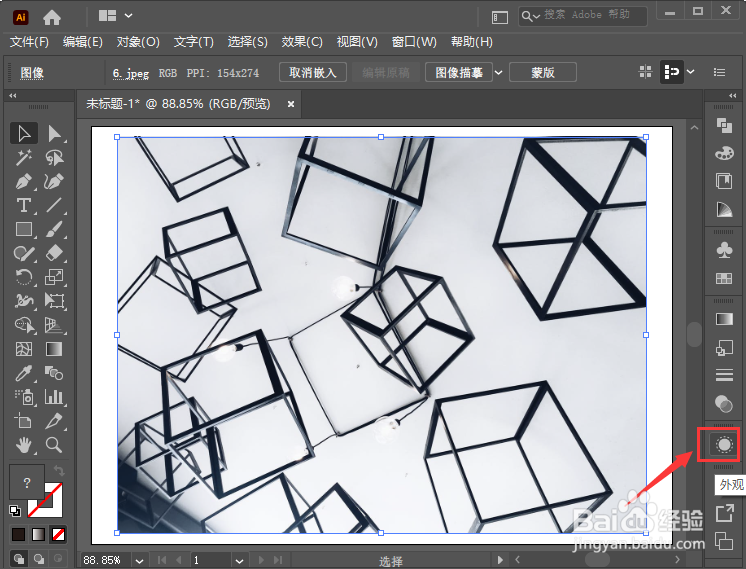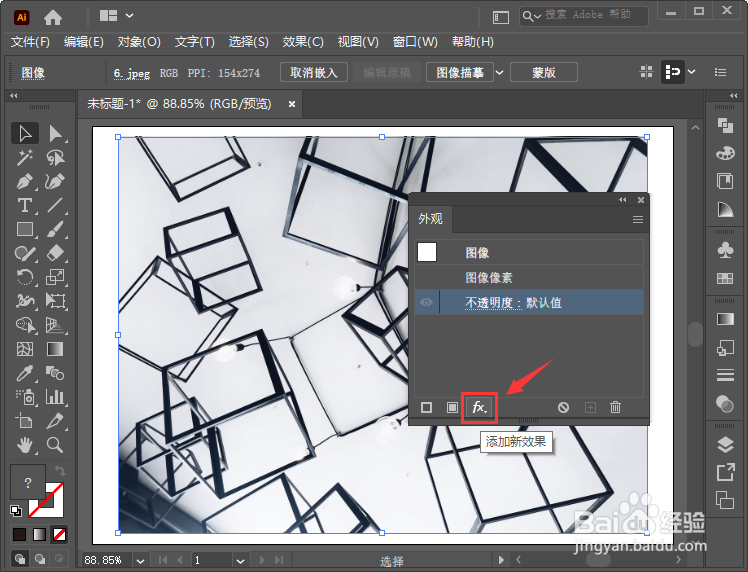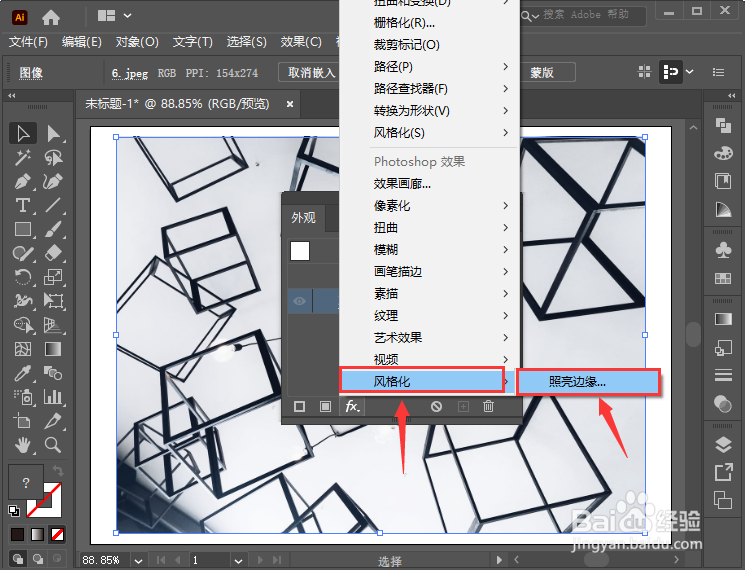AI怎么把图片变成照亮边缘的效果
1、我们打开AI软件,然后新建一个合适大小画板,如图所示。
2、接着,我们在画板上面拖入一张图片,如图所示。
3、我们选中图片,然后在右边找到【外观】,如图所示。
4、我们打开外观面板之后,点击【fx】添加新效果,如图所示。
5、接下来,我们在添加新效果里面,选择【风格化】-【照亮边缘】,如图所示。
6、我们把照亮边缘的宽度设置为1,边缘亮度为6,平滑度为15,点击【确定】,如图所示。
7、最后,我们看到图片变成照亮边缘的效果就完成了。
声明:本网站引用、摘录或转载内容仅供网站访问者交流或参考,不代表本站立场,如存在版权或非法内容,请联系站长删除,联系邮箱:site.kefu@qq.com。
阅读量:94
阅读量:23
阅读量:74
阅读量:66
阅读量:26